Как да понижа от Android 9.0 Pie до Android Oreo
Понижаване / / August 05, 2021
Тук ще ви дадем указания за понижаване от Android 9.0 Pie на Android Oreo на Pixel Device. Понижаването също означава възстановяване или възстановяване на Android Oreo.
Само в случай, че още не знаете, Google официално пусна Android 9.0, който е известен като Android Pie. Някои устройства на Google, включително Google Pixel 2 и Pixel 2 XL, са получили актуализацията на Android 9.0 Pie днес. Е, изглежда, че сте един от тях. Тъй като това е най-новата версия на Android от Google, има много повече промени в потребителския интерфейс, настройките и функционалността.
Е, инсталирахте ли най-новата операционна система, наречена Android 9.0 Pie на вашето устройство? Ако да, тогава това е страхотно! Как се представи за вас? Лошо? О, тогава нека да направя нещата по-ясни, Google току-що пусна тази първа стабилна версия на Android Pie, но може да има някои грешки, поради които може да пожелаете да преминете от Android 9.0 Pie към Android Oreo. Причините могат да бъдат много, но работата е в това, че искате да преминете от Android 9.0 Pie към Android Oreo и искате да го направите бързо.
В случай, че вече инсталирате Android 9.0 Pie, може би ще се радвате да изпробвате някои от новите им функции като адаптивна батерия и яркост, навигация с нов жест, режим на бързо звънене и много други потребителски интерфейси промени. Ако обаче не сте харесали операционната система, може би бихте искали да можете да се върнете към официален стабилен Android Oreo. Добрата новина е, че сега можете да преминете от Android 9.0 Pie към Android Oreo много бързо. Можете да следвате който и да е от двата метода, за да възстановите телефона си обратно към стабилно изграждане на oreo.

За съжаление връщането към Android Oreo не е толкова просто, колкото си мислите - макар че би било хубаво да можете да стартирате от предишна компилация на Oreo, понижаването от Android P изисква малко повече работа от че. Ако планирате да преминете към Android Oreo от Android P, може да се наложи да мигате фабричното изображение на Android Oreo на телефона си с метода Fastboot.
Съдържание
-
1 Стъпки за понижаване от Android 9.0 Pie на Android Oreo:
- 1.1 Метод 1: Отказ от Android P Beta Program от официалния уебсайт на Android:
- 1.2 Метод 2: Понижаване чрез мигане на фабричното изображение чрез Fastboot:
- 1.3 Предварителни условия
- 1.4 Прехвърлете от Android 9.0 Pie на Android Oreo
Стъпки за понижаване от Android 9.0 Pie на Android Oreo:
В това ръководство сме дали подробно ръководство с два метода за понижаване от Android P на Oreo, можете да следвате някой от методите съгласно бележката, предоставена по-долу във всеки метод:
Метод 1: Отказ от Android P Beta Program от официалния уебсайт на Android:
Забележка: Ако сте влезли в Android P Beta програма на официален уебсайт за Android, тогава можете да следвате този метод
- Отидете на Официален сайт на Android
- Превъртете надолу и намерете вашето устройство.
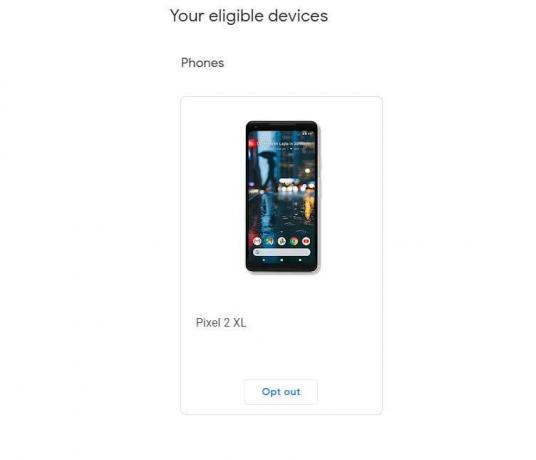
- Щракнете върху бутона за отказ
- Ако виждате екрана по-долу, тогава успешно можете да преминете към Android Oreo чрез OTA

- Сега можете да отидете до опцията за системни актуализации: Настройки> Система> Системни актуализации
- След като се откажете, трябва да изчакате още 24 часа, за да получите актуализацията на системата за понижаване на най-новата стабилна обществена версия.
Метод 2: Понижаване чрез мигане на фабричното изображение чрез Fastboot:
За втория метод следвайте предварително необходимите условия:
Предварителни условия
- Трябва да имате инсталирани ADB и Fastboot на вашия компютър с Windows.
- Уверете се, че сте изтеглили фърмуера на Android Oreo за вашето устройство с Android.
- Вашето устройство с Android трябва да има поне 60% от заряда.
Прехвърлете от Android 9.0 Pie на Android Oreo
- Преди всичко активирайте Отключване на OEM на вашето устройство с Android. За да направите това, стигнах до Настройки >> Всичко за телефона >> докоснете 7 пъти номер на компилация докато не видите съобщение, което казва Вече сте разработчик. Сега се върнете към Настройки>> Опции за програмисти >> активиране Отключване на OEM.
- Сега отворете команден прозорец на вашия компютър с Windows. За да направите това, натиснете Windows + R бутони и въведете cmd в прозорец за изпълнение.
- Стартирайте устройството си с Android в режим на буутлоудъра, като натиснете едновременно бутоните за намаляване на звука и захранването.
- Време е да свържете вашето устройство с Android към вашия компютър.
- Сега въведете следната команда в прозореца на командния ред.
устройства за бързо зареждане

- Трябва да видите сериен номер на вашето устройство в прозореца на командния ред сега.
- Сега въведете следната команда, за да отключите буутлоудъра на вашето устройство с Android.
бързо отваряне с мигащо отключване

- Сега трябва да получите екран на устройството си с Android с молба да отключите буутлоудъра. Маркирайте ДА с помощта на клавишите за сила на звука и натиснете веднъж бутона за захранване, за да потвърдите.

- След като това приключи, вашето устройство с Android ще се зареди в режим Fastboot.
- Сега отидете в папката, която съдържа файла на фърмуера на Android Oreo за вашето устройство с Android, което сте изтеглили по-рано.
- Извлечете файловете в папката Android SDK или в която и да е папка на вашия компютър с Windows.
- Отидете в папката, в която сте извлекли файловете на фърмуера на Android Oreo и отворете команден прозорец тук. Да го направя Shift + десен бутон навсякъде в папката и изберете Отворете командния прозорец тук опция.

- И накрая, въведете командата по-долу в командния прозорец и натиснете Enter, за да стартирате процеса на мигане.
флаш-всички

- След като процесът приключи успешно, ще видите a Готово съобщение в командния ред.
- Сега въведете командата по-долу, за да рестартирате устройството си с Android.
бързо рестартиране
Това е, което успешно понижихте вашето устройство с Android от Android 9.0 Pie до Android Oreo.
И така, момчета, това беше нашето ръководство Как да понижа от Android 9.0 Pie до Android Oreo. Надяваме се, че това ръководство Ви е било полезно. За всеки случай, ако сте останали някъде между стъпките или имате някакви въпроси, свързани с темата, тогава не се колебайте да ги оставите в секцията за коментари по-долу.
Свързани публикации
- Изтеглете Paranoid Android Pie Beta: Списък на всички поддържани устройства и GSI Build
- Списък на AOSP Android 9.0 Pie Потребителски поддържани ROM устройства
- Изтеглете Lineage OS 16: Списък на поддържаните устройства (Android 9.0 Pie)
- Android 9.0 Pie: Поддържан списък с устройства, функции и файлове за изтегляне
- Списък на поддържаните ROM устройства с Pixel Experience, базирани на Android Pie; Добавен е и GSI Build
Аз съм писател на текстово съдържание и блогър на пълен работен ден. Тъй като обичам Android и устройството на Google, започнах кариерата си в писането за Android OS и техните функции. Това ме накара да започна "GetDroidTips". Завършил съм магистър по бизнес администрация в Университета Мангалор, Карнатака.



